Как перекачать с андроида на айфон. Как с айфона перекинуть контакты на андроид.
Перемещение телефонных контактов с Android-устройства на iPhone может показаться нетривиальной задачей. Однако всё намного проще, чем кажется. Сначала вам нужно синхронизировать ваш Android с облачным сервисом Google Contacts, а затем точно также синхронизировать свой iPhone с этой же службой. В результате вы получите на вашем «яблочном» смартфоне точно такой же список контактов, как и на Android. Это может быть полезно как при полноценной миграции с одной платформы на другую, так и при временной смене телефонов.
Необходимые требования для выполнения данных манипуляций просты: вам потребуются рабочий «гуглофон» и iPhone. Также понадобится аккаунт Google, однако, если у вас есть Android-трубка, то, скорее всего, у вас уже есть логин и пароль в системе поисковика. Если же аккаунта нет – не беда, его можно создать во время подготовки к синхронизации. Мы сосредоточимся непосредственно на телефонах Google и Apple, однако описанная ниже инструкция подойдет и для планшетов/плееров.
Шаг 1: Синхронизация контактов Android с контактами Google.
На этом шаге мы перенесем все контакты с Android-телефона в облачный сервис Google.
Откройте Настройки, затем Учетные записи, далее выберите Google. Теперь укажите свой аккаунт и нажмите кнопку Синхронизировать Контакты и подождите. Процесс может затянуться в случае, если у вас большая телефонная книга.

Теперь, когда контакты с вашего Android-девайса есть на серверах Google, вы можете произвести обратную операцию с участием iPhone.
Шаг 2: Синхронизация контактов Google и iPhone.
Все действия будут производиться на iPhone. В результате на смартфоне появится список контактов, хранимых на Android.
- Сервер: google.com
- Пользователь: ваш_адрес_в[email protected]
- Пароль: ваш пароль
Синхронизация начнется сразу после нажатия кнопки Вперед. Закройте приложение Настройки и откройте Контакты. Это может занять время, если у вас большая телефонная книга. На этом всё. Теперь все ваши контакты с Android-телефона есть и на iPhone. Данный мануал применим к любой версии iOS, включая последнюю седьмую.
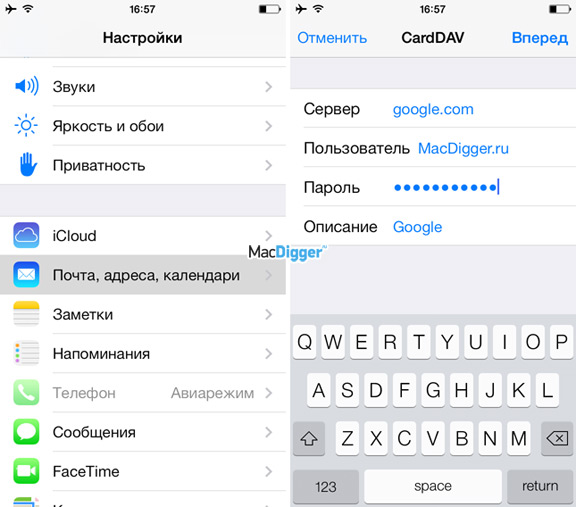
Если у вас возникли какие-либо проблемы с синхронизацией, вернитесь обратно в Настройки в меню Почта, адреса, календари и убедитесь, что передача данных настроена по протоколу SSL через порт 443. Обычно эти значения выставляются по умолчанию, однако это происходит не всегда.
Так как теперь оба устройства (и Android и iPhone) настроены на постоянную синхронизацию с серверами Google, любое изменение контактов на одном из телефонов мгновенно отразится на другом. И вам не нужно постоянно запускать процесс синхронизации.
Первый iPhone вышел в свет еще семь лет назад. Кто-то приобрел его с первых дней, для кого-то же закрытая операционная система и прочие особенности от Apple до сих пор остаются чуждыми и непонятными.
Что является самым необходимым в вашем смартфоне? Вряд ли это фотографии или музыка – облачные хранилища или синхронизация с компьютером позволяют не особо беспокоиться об их потере. А вот с номерами телефонов и контактами при миграции с Android на iPhone все несколько сложнее. Если вы каким-то причинам вы приобрели iPhone взамен Android-смартфона, то наверняка вам понадобится перенос контактов с Android на iPhone.
В этой статье мы будем рассматривать, как перекинуть контакты с андроида на айфон , используя штатные средства обоих устройств.
В чем суть?
Мы будем использовать штатные средства Android для экспорта контактов в VCF-файл, который затем импортируем опять-таки штатными средствами на iPhone.
Конечно, можно использовать специальные программы, которыми изобилуют GooglePlay и AppStore, однако штатными средствами задачу можно решить проще и красивее.
Порядок действий для Android-смартфона
Для того, чтобы создать VCF-файл, в котором будут содержаться контакты из памяти смартфона, необходимо проделать следующие действия.
- Переходим в “Контакты”;
- Открываем контекстное меню;
- Выбираем в нем пункт “Экспортировать контакты”;
- Выбираем директорию для экспорта, экспортируем.
В качестве директории, в которую будет экспортирован VCF-файл со всеми вашими контактами, можно выбрать любую директорию.
Вероятно, вам будет интересно, как скопировать контакты с СИМ на айфон. Можно сначала перенести контакты с SIM-карты в память Android-смартфона, а затем экспортировать все сразу в VCF.
Теперь готовый файл с базой контактов необходимо передать на второе устройство . Есть несколько способов сделать это, и легче всего применить для этой цели электронную почту, прикрепив файл в качестве вложения.
Если ваше Android-устройство может передать файл напрямую через Email, то будет логично использовать эту возможность. Если же нет – сначала придется передать его на компьютер, используя USB-кабель или беспроводное подключение. После этого отправьте его на любой ящик электронной почты, на который вы сможете зайти со второго смартфона .
Порядок действий для iPhone
После того, как мы передали VCF на ящик электронной почты, необходимо открыть его на iPhone и импортировать в память устройства. Для этого проделайте следующее.
- Откройте “родную” почтовую программу, зайдите в нужный ящик;
- Получите письмо и откройте приаттаченный VCF-файл;
- Добавьте контакты из VCF-файла в память устройства.
На этом перенос контактов завершен. Как видите, видите, ответ на вопрос “Как передать контакты с андроида на айфон?” гораздо проще, чем может показаться – не нужно искать программы, где-то регистрироваться и зря тратить время.
Работа с контактами, после появления смартфонов, стала более простой и прозрачной – при покупке нового смартфона можно перенести в него свои контакты буквально в считанные минуты. Но это касается тех случаев, когда старые и новые устройства работают на одинаковой платформе. Как перенести контакты с Андроида на Айфон? Несмотря на то, что эти устройства работают на разных платформах, перенос записей из телефонной книги не отнимет чересчур много времени.
Отдельные пользователи до сих пор хранят свои контакты не в учетной записи Google, а на SIM-карте или в памяти телефона. Это не совсем правильно, так как при смене смартфона контакты придется переносить вручную. Поэтому мы рекомендуем вам хранить телефонные номера в учетной записи Google. Для этого нужно скопировать в нее хранящиеся на SIM-карте или в памяти устройства контакты – это делается с помощью стандартных программ по работе с контактами.
После копирования нужно убедиться, что у вас включена синхронизация . Заходим в главное меню, выбираем «Настройки – Учетные записи – Google». В открывшемся меню мы увидим все, что настроено на синхронизацию с серверами Google – удостоверяемся в активности синхронизации контактов или включаем синхронизацию, если она была отключена.
Убедитесь в том, что ваше устройство периодически синхронизирует свое содержимое с серверами Google – на это укажет дата последней синхронизации, которая будет указана в вышеупомянутом меню.
Подготовительный этап включает в себя три основных шага:
- Копирование контактов в Google;
- Включение синхронизации;
- Ожидание синхронизации контактов с серверами Google.
После этого мы можем приступать к переносу контактов.

Перенести контакты с Android на iPhone помогут специальные программы, которые можно найти в магазине приложений Playmarket. Они позволяют переносить не только контакты, но и многие другие данные – записи в календаре, фотографии, видеоролики и многое другое. Одно из таких приложений выпустил разработчик смартфонов iPhone – компания Apple. Называется оно «Move to iOS» и доступно для скачивания в магазине Playmarket.
Если вам нужно просто перенести контакты на iPhone с Android, не трогая остальные данные, достаточно воспользоваться базовыми возможностями, без использования стороннего софта .
Нам понадобятся:
- Смартфон Google с настроенной синхронизацией;
- Логин и пароль от аккаунта Google;
- Подключенный к интернету Apple iPhone.
Синхронизация у нас уже настроена, поэтому переходим к переносу данных на наш iPhone. Для этого проходим в настройки и находим там пункт «Почта, адреса, календари». Здесь нам нужно добавить учетную запись Google с помощью соответствующего пункта меню.
На следующем этапе нам нужно выбрать, что именно мы хотим синхронизировать. Далее вводим логин и пароль от аккаунта Google и дожидаемся, пока выбранные данные загрузятся в наш iPhone. Как только синхронизация будет завершена, вы сможете увидеть в телефонной книге своего смартфона все контакты, которые имелись в смартфоне на Android OS.
Перекинуть контакты с Андроида на Айфон можно и другим способом – посредством экспорта необходимых записей в файлы vCard. Делается это через телефонную книгу Android-смартфона, после чего полученные файлы загружаются в iPhone через электронную почту или iTunes. Этот способ более трудоемкий, зато он позволяет осуществить выборочный перенос контактов . Впрочем, контакты легче всего почистить через web-интерфейс Google, после чего перенести их в iPhone через учетную запись Google.
Приобретая мобильные телефоны компании «Apple», пользователи сталкиваются с проблемой, как перенести контакты с android на iphone.
Следуя данному руководству, вы справитесь с этой задачей за считанные минуты. Стоит отметить, что каждый пользователь может воспользоваться любым из трех способов.
С этой целью входим в настройки мобильного устройства Андроид. Затем нажимаем на опцию под названием «Добавить Учетные записи» и в новом окне указываем . Прописываем аккаунт виртуального хранилища и нажимаем на функцию синхронизация. В случае объемной телефонной книги процедура займет несколько минут.
Когда сведения сохраняются на сервере, приступаем к процессу перенос контактов с android на iphone. Заходим в настройки в гаджете от Apple и выполняем следующие действия:
- Открываем в меню опцию «Почта, адреса».
- Кликаем на пункт, обеспечивающий добавление учетной записи.
- Кликаем на «Другое».
- Открываем пункт «Учетная запись CardDAV».
- Вводим в телефон такую информацию:
- В поле сервер указываем google.com.
- Нажимаем на «Вперед». Таким образом, запустится перемещение из android в iphone.
Когда перенос информации завершится, в вашей телефонной книге отобразятся все номера с андроид-телефона. Стоит отметить, что этот способ применим даже к седьмой версии iOS.
Как скопировать контакты без синхронизации
Перекинуть контакты на iphone можно без использования синхронизации.
Входим с Андроид-устройства в список номеров и открываем опцию под названием «Импорт/экспорт», расположенную в менюВыбираем «Экспортировать на накопитель», в результате чего сохранится vCard. Затем перенести контакты на iPhone вы сможете одним из пяти способов:
- Отправка файла по Bluetooth. В течение минуты вы получите одинаковые данные на android и iphone.
- Копирование vCard на ПК или ноутбук и его перемещение в iTunes, программу которая предварительно открыта. Важно, чтобы утилита была синхронизирована с гаджетом.
- Отправка с Андроид-устройства во вложении при помощи электронной почты. В поле получателя письма прописываем адрес iCloud. Стоит отметить, что это адрес, полученный во время активации гаджета. Когда письмо придет на айфон, открываем его и кликаем на файл вложения. Использование данного способа позволяет оперативно импортировать информацию.
- Если ваше компьютерное устройство Mac OS X, то перетаскиваем файл на номера. При включенной синхронизации iCloud информация отобразится на айфоне.
- При условии включенной синхронизации с iCloud входим в браузер с любого компьютера или телефона, работающего на платформе Андроид. Переходим на официальный интернет-портал облачного хранилища по адресу iCloud.com. Затем нажимаем на номера и переходим в меню настроек, расположенных внизу с левой стороны. После выбираем «Импорт vCard» и указываем путь к соответствующему файлу.
Каждый способ быстрый и удобный, требующий минимум усилий, поэтому вы можете выбрать любой наиболее понравившийся.
Как перенести контакты с сим-карты
Пользователи имеют возможность перенести контакты с sim на iphone. Следуя данной инструкции, вы узнаете, как за считанные секунды на iphone скопировать контакты с сим-карты:
- Заходим в «Настройки».
- Выбираем пункт под названием «Почта, адреса».
- В списке подразделов выбираем список номеров
ПОСМОТРЕТЬ ВИДЕО
Теперь вы знаете, как перенести контакты с Android на iPhone.
Между поклонниками IPhone и Android нередко возникают жаркие споры по поводу преимущества любимого устройства. Это не странно – эти мобильные платформы являются титанами среди конкурентов. Споры спорами, но когда возникает потребность воспользоваться функцией переноса данных, здесь соперников нет. Как контакты перенести с айфона на андроид быстро, качественно, без трудностей? Со всеми премудростями вас ознакомит ниже представленная информация.
Способы перенести контакты с iPhone на Android устройство
При смене телефона, первое, что должен осуществить владелец – не потерять важные данные, файлы. Персональные материалы огромных объёмов нереально удержать в памяти, у знакомых есть шанс не обнаружить, блокнотик легко потерять, а грамотный перенос упростит задачу. При отличающихся настройках приложений пользователям подходит разный импорт контактов на андроид. Как перенести контакты с одного телефона на другой?
Можно передать все вручную по одному. Для этого потребуется открыть контакт, прокрутить информацию о нем в самый низ, затем выбрать «Share Contact». Сообщением или электронной почтой вы сможете осуществить эту нехитрую операцию. Стоит учесть, что если контактов много, затраты времени существенно увеличатся, ведь одновременно больше чем один контакт вы использовать не сможете. Поэтому, эффективными являются способы, при помощи которых перебрасывают сразу большой список номеров.
Синхронизация контактов через Gmail
Если ваш аппарат подключен к почте Gmail, включая подключенную функцию синхронизации данных, то этот простой способ придется по душе тем, кто не любит сильно заморачиваться. Как синхронизировать контакты? Отключаете в iCloud синхронизацию контактов, не удаляя телефонную книжку. Затем в настройках учетных записей основной по умолчанию выбираете Google Gmail.
С этого момента ваша телефонная база становится синхронизирована с почтой. Если до этого вы уже делали синхронизацию с почтой другого устройства, то полезным способ может не стать, ведь пользователь сталкивается с дублированием. Многие номера могут повторяться, дополнительно создавать памяти лишнюю нагрузку. Учитывайте все детали, прежде чем использовать этот или любой другой способ копирования.
Через Яндекс
Удобное приложение предложил своим пользователям Яндекс. Предложение «Яндекс.Переезд» создано не только для старых мобильных платформ, но и более современных, что уместно в нашем случае. Как контакты элементарно перенести с айфона на андроид при помощи «переезда»? Сначала нужно установить приложение на айфоне, предварительно его загрузив. Далее запустить, пройти процесс регистрации, контакты сохранить в «Яндекс.Диске», а пин-код обязательно запомнить. PIN нам потребуется в дальнейших действиях.
Устанавливаем на андроид-устройстве «Яндекс.Диск». Вводим данные, которые регистрировали ранее. Заходим в настройки аккаунта, выбираем «Переезд с телефона на телефон». PIN вводим, получаем в телефон наши контакты. Очень часто программы дают сбои, выбивают ошибки. Чтобы исправить некорректное поведение программы, перезапустите ее, или проверьте соответствие версии и вашего аппарата.

Через iTunes
Это очень удобно для перенесения более обширных данных контакта. Изображение, домашний, электронный адрес, заметки и другая информация в краткий срок окажутся в вашем андроиде. Как перебросить? Для этого понадобится: программа iTunes загруженная в компьютер, подключенному к интернету, учетная запись Google, кабель для устройства Apple. Не зарегистрировали аккаунт Google? Создайте свою учетную запись и установите как основную и сможете проделать легко все остальные операции.
Ваши действия:
- Запуск iTunes при помощи персонального компьютера.
- Подключение айфона к компьютеру.
- В iTunes появится устройство. Нажмите на него и получите страничку данных устройства.
- Выберите закладку «Информация».
- В окошке синхронизации контактов поставьте галочку, появится меню. Выберите Google Contacts.
- Введите данные входа в Google, нажмите кнопку «Применить».
- Разрешите Google синхронизировать контакты в андроид.

Через Icloud
При подключении услуги Icloud в устройстве для подраздела телефонной книги уже скорее всего создана дублированная копия номеров. Впоследствии возможен экспорт данных в файл, отправка в Android напрямую или косвенно через контактную базу Google. Комплекс дальнейших действий таков:
- Совершите вход в Icloud, перейдя по ссылке www.icloud.com в браузере.
- Кликните «Контакты» для просмотра.
- Отметьте требуемые номера, нажмите шестеренку на экране слева вверху. Выберите «Экспорт визитной карточки».
- Загружаемый файл VCF копируем в карту памяти, производим импорт.

При помощи Оutlook
Импорт контактов на андроиды предусматривает использование и офисных ПК программ. Это несложное действие, если разобраться. Пошаговая инструкция по тому, как перенести контакты c вашего айфона на андроид:
- Выбираем файлы раздела меню программы Microsoft Outlook.
- Устанавливаем программу «Экспорт/Импорт».
- Кликаем: «Экспорт – Далее – Значения – Далее».
- Выбираем действия: «Папка Контакты – Далее».
- Завершив предыдущие пункты, переходим в папку, сохраняем данные (формат CSV).
- Набираем имя файла передачи, нажимаем «ОК – Далее – Готово».
- Входим в аккаунт Google, кликаем раздел «Контакты», вкладка «Дополнительно», затем «Импорт контактов».
- Выбираем наш файл, отправляем в нужную конечную папку, нажимаем «Импорт».
- Синхронизируем через свою учетную запись Google.
- Если учетной записи еще нет, регистрируемся, вводим логин и через настройки выбираем как основную для синхронизации данных.

При помощи программы Bump
Контакты из андроид в айфон переправляются и интересным приложением Bump. Подключены к интернету на обоих устройствах? Замечательно! Это способ для вас, ведь он очень прост и уместен. Запустите приложение на устройствах, разрешив запрос. Далее применяются нехитрые манипуляции на устройствах для передачи файлов.
На отправляющем (IPhone) проведите пальцем вправо до раздела «Контакты». Отмечаем контакты, которые хотим экспортировать, жмём «Применить сейчас», немножко отдаляем телефоны. Подтверждаем Connect во всплывающем окне и данные копируются. Легко и главное – быстро! Визитные карточки скопировать такой программой сможет даже школьник, детали все учтены.

При помощи приложения My Contacts Backup
Новомодные приложения набирают свои обороты на просторах современной индустрии мобильных устройств. Обработка и передача данных при помощи приложений занимает свое законно высокое место в пользовательском рейтинге. Одним из приложений, которое сможет максимально упрощенно, в скоростном режиме, представить пользователю, как скопировать и как передать является My Contacts Backup. Подключение к ПК не потребуется, приложение создаст резервные копии, успешно произведет обмен между телефонами.
Из App Store качаем и устанавливаем My Contacts Backup. Запускаем, выбираем действие резервного копирования контактов на айфоне. Завершается процесс созданием файла формата VCF (vCard) . Заходим в почту, крепим файл с контактами и отправляем к учетной записи. На андроид-устройстве открываем файл и импортируем всю контактную информацию после скачивания на карту памяти.

Как перекинуть контакты с андроида на айфон
Здесь все проще, чем может сразу показаться. Как контакты оптимально перенести с айфона на андроид мы рассмотрели сквозь призму самых разнообразных способов, сейчас попробуем наоборот. Весь процесс условно разделим на два этапа:
Этап 1. Пополним облачный сервис Google записями. Следуем таким простым шагам, как «Настройки – Учетные записи – Google – Выбор своего аккаунта». Приступаем к синхронизации, ждем, пока весь список записей будет скопирован полностью. Сейчас сервер Google пополнен вашими персональными данными из контактной книжки.
Этап 2. Синхронизируем контактную информацию Google и iPhone. На этом этапе действия производятся на смартфоне от Apple. Следуем: «Настройки – Меню Почта, Адреса, Календари». Добавляем Учетная запись CardDAV для контактов, водим в полях «Сервер», «Пользователь», «Пароль» поочередно такие данные: google.com, ваш_адрес_в[email protected] и ваш пароль. Как только вы нажмете «Вперед» начнется отправка файла.

Закрываем настройки, заходим в контактный список. Длительность процесса зависит от количества абонентов переносимых записей. Эти нехитрые манипуляции возможны на любой версии смартфона Apple. Загрузка не удается? Следуйте: «Меню», «Почта, адреса…». Установите передачу данных по протоколу SSL через порт 443. Этот способ очень удобен, ведь при изменении файла он сохранится в сервере, не будет требоваться постоянная перезагрузка синхронизации, процесс очень гибкий, удобный. Контакт обновится и не потеряется в бесконечных обновлениях.
Видео: как быстро переместить контакты с iOS на Android
Вы решили сменить iPhone на Android и столкнулись с трудностями в копировании телефонных контактов? Мы сможем помочь вам перекинуть контакты с айфона на андроид, не просиживая часы в интернете! Благодаря видеоролику, который находится ниже, процесс передачи данных не станет самым затруднительным, а поможет пользователям-новичкам. Какие есть способы экспорта/импорта контактов? Какой удобнее применить к вашему устройству? Посмотрите и узнаете все детали пошагово. Не стоит тратить драгоценное время на поиски, если уже есть способ сделать все легко, просто и качественно.









